AI sohbet robotu ChatGPT, son birkaç aydır trend oldu. AI sohbet robotu birdenbire ortaya çıktı ve son zamanlarda milyonlarca kullanıcıyı cezbetti. Artık kullanıcılar ChatGPT’yi ele geçirmek için bekleme listesine katılıyor.
ChatGPT’nin hızlı başarısının ardından, rakiplerinin çoğu yapay zeka araçlarını sosyal ağ platformlarında tanıtmaya başladı. Artan taleplere baktıktan ve rekabette kendi alanını oluşturmak için Microsoft, Open AI ChatGPT tarafından desteklenen yeni bir Bing’i ortaya çıkardı.
göstermek
ChatGPT’yi Microsoft Edge ve Bing’de kullanın
Muhtemelen bildiğiniz gibi Microsoft’un yeni GPT destekli Bing’i neden başlattığı hakkında konuşmayacağız. Yapmamanız durumunda, bu makaleye göz atın. ChatGPT’nin Bing ve Microsoft Edge’de nasıl kullanılabileceğini tartışmak için buradayız.
Bing ve Microsoft Edge’de ChatGPT Nasıl Kullanılır?
ChatGPT’yi kullanma adımlarını paylaşmadan önce birkaç şeyi açıklığa kavuşturalım. Her şeyden önce, tamamen yeni Bing arama motoruna sahip olmak için bekleme listesine katılmanız gerekiyor.
Yeni Bing’e daha hızlı erişmek için pek çok şey yapabilseniz de, ChatGPT’ye hemen erişeceğinizi garanti edemezsiniz.
Ayrıca Microsoft Edge’de ChatGPT’ye erişimden bahsedecek olursak, web tarayıcısının Canary sürümünü kullanmanız gerekiyor.
Bing’de ChatGPT’ye Nasıl Erişilir?
Bing’de ChatGPT’ye erişmeye karar verdiyseniz, başlamanıza yardımcı olacak adımları burada bulabilirsiniz.
1. Bir web tarayıcısı açın (Microsoft Edge önerilir).
2. Ardından, bing.com/new web sayfasına gidin.
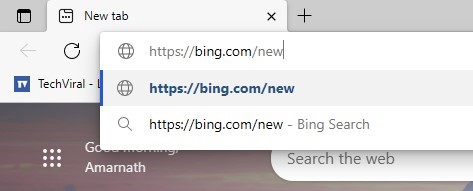
3. Şimdi aşağıdaki gibi bir ekran ile karşılaşacaksınız. Bekleme listesine katıl düğmesine tıklayın.
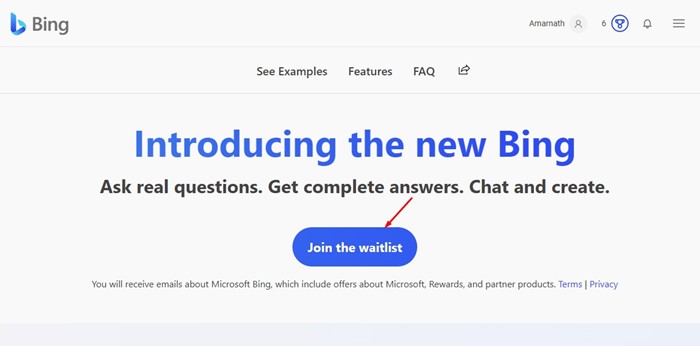
4. Bekleme listesine katılmadan önce Microsoft Hesabınızla oturum açtığınızdan emin olun. Ardından, ‘Yeni Bing’e daha hızlı erişin’ seçeneğini tıklayın.
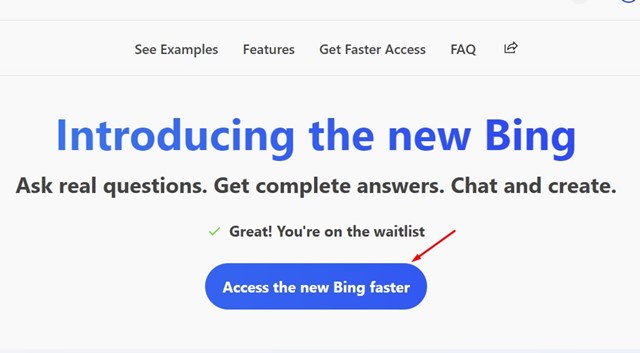
5. Şimdi Microsoft, PC’nizde Microsoft varsayılanlarını ayarlamanızı ve Microsoft Bing uygulamasını yüklemenizi isteyecektir. Bekleme kısmınızı hızlandıracağı için bu iki şeyi yapmanız gerekiyor.
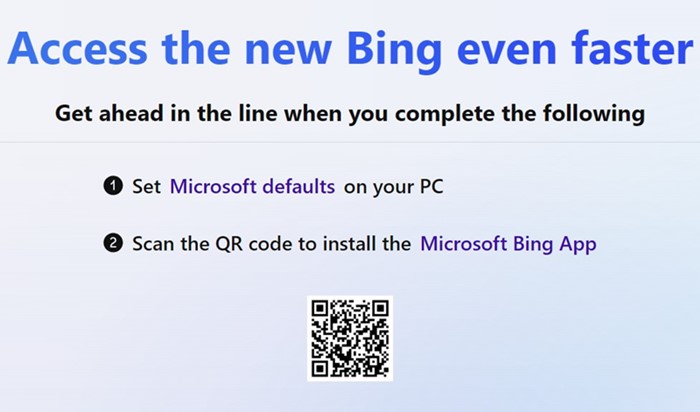
Not: Microsoft varsayılanlarını ayarlarken ve cep telefonunuza Bing uygulamasını yüklerken, aynı Microsoft hesabıyla oturum açtığınızdan emin olun.
Bing’de ChatGPT’ye Nasıl Erişilir?
Microsoft’un sizden yapmanızı istediği iki şeyi yapsanız bile yine de bir bekleme sürecinden geçmeniz gerekecek. Ancak, ChatGPT’ye daha hızlı erişim elde edeceksiniz.

Bu arada, zaten tüm kullanıcılara sağlananları deneyebilirsiniz. Yeni Bing’de ChatGPT’yi test etmenize izin veren önceden ayarlanmış birkaç örnek mevcuttur. Test etmek için bing.com/new adresine gidin ve İstediğinizi sorun bölümüne gidin.
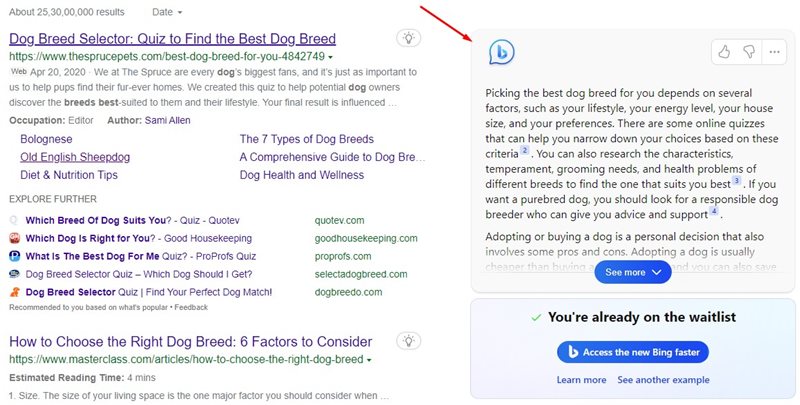
Önceden ayarlanmış birkaç örnek bulacaksınız. Bunları demo olarak alabilirsiniz. Örneğin, ‘Evcil hayvan bulmama yardım et’ örneğine tıklandığında Bing araması yeni bir sekmede açılır. Aramanın sağ tarafında ChatGPT yanıtını bulacaksınız.
ChatGPT Microsoft Edge’de Nasıl Kullanılır?
Yukarıda açıkça belirttiğimiz gibi ChatGPT’yi Microsoft Edge’de ancak bekleme süresini geçtikten sonra kullanabilirsiniz. Microsoft, ChatGPT’ye erişmenizi sağlarsa, bunu hemen Edge tarayıcısında kullanabilirsiniz.
Eşleştirilmesi gereken tek ölçüt, Microsoft Edge’in Kanarya veya Dev yapısını kullanmanız gerektiğidir.
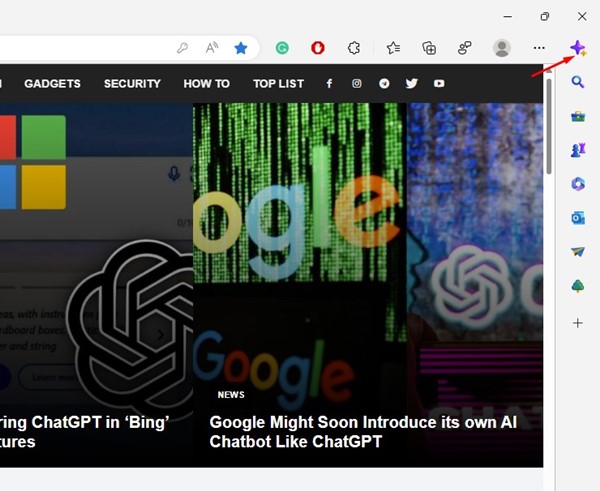
Microsoft Edge Canary veya Dev derlemesini şu adresten yükleyin: Microsoft Edge Insider Sayfası ve cihazınıza yükleyin. Kurulduktan sonra uygulamayı açın ve Microsoft Hesabınızda oturum açın. ChatGPT’ye erişmek için sağ üst köşedeki Keşfet simgesine tıklayın.
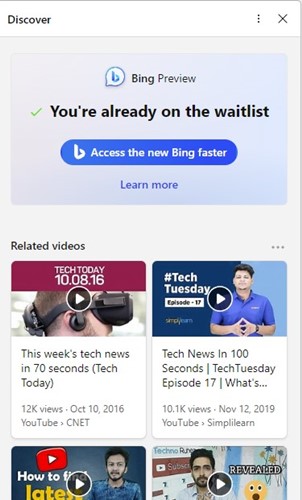
Ardından Bing ChatGPT destekli sohbeti doğrudan Keşfet sekmesinden kullanabileceksiniz. Ancak, hala bekleme listesindeyseniz, Microsoft Edge’in Keşfet sekmesinden Bing aramasını (chatgpt) kullanamazsınız.
Bu kılavuz, ChatGPT’nin Bing ve Microsoft Edge tarayıcılarında nasıl kullanılacağı hakkındadır. Bu konuda daha fazla yardıma ihtiyacınız varsa, aşağıdaki yorumlarda bize bildirin. Ayrıca, makale size yardımcı olduysa, arkadaşlarınızla da paylaştığınızdan emin olun.

